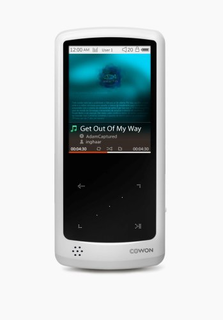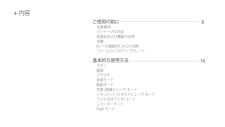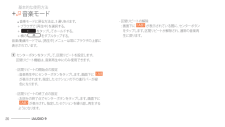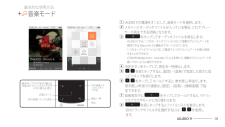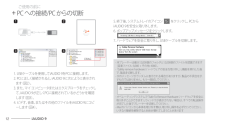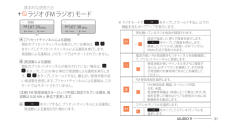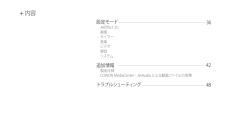Q&A
取扱説明書・マニュアル (文書検索対応分のみ)
"音"4 件の検索結果
"音"10 - 20 件目を表示
全般
質問者が納得日本語化ファイルはこちら。
http://www.cowonamerica.com/download/jetaudio_lpack_7.html
因みに、JetAudioの本日時点での最新版は8.0.6。
そんなに判りにくいソフトじゃないので、使い方全般を解説したサイトは見たことがありません。
英語のマニュアルは上記リンク先の「Manual」からDL出来ますが。
>CDexも使ってみたのですが、曲目がたくさん入っているCDの曲名がでない
CD情報はどちらもFreeDBを使うので、CDexで出ない...
5608日前view113
全般
質問者が納得north0119さんがiaudio9を検討されているみたいですが、
cowon製品を検討されているのであれば、D2 (D2+) 系はどうでしょうか?
iaudio9と比べると、サイズ的には横の長さと厚みでは少し大きくなりますが…。
D2系は外部SDスロットを内蔵していますので、本体の容量が無くなったとしても、
SDHC32GBまで認識可能なので増設が可能ですし、
本体とSD部分の曲を纏めての再生も可能です。
(勿論、フォルダーの作り方を上手くやれば、本体とSD部分を分けて再生も出来ます。)
オイラは、...
5831日前view57
全般
質問者が納得音声データは大きく分けて3タイプ。非圧縮形式、可逆圧縮形式、非可逆圧縮形式です。
デジタル音声の現在の基本は音楽CDでお馴染みの「リニアPCM」データ形式で、これにPC等で扱うのに必要な情報を付けるなどしてデータは圧縮はせずにファイル化したものが非圧縮形式。CDから取り込めば音質はCDと同じですが、サイズが巨大でCD音質では1分あたり11MBほど(1411.2kbps)。
元のデータに完全に復元できる圧縮をかけたものが可逆圧縮形式。再生の際は圧縮を復元しつつ再生するので音質は変換元と同一であり、CDから...
5746日前view71
全般
質問者が納得購入店で変えてもらうか、cowonjapanに電話して症状を言って直してもらいましょう。私も聞いたことがない症状です。
ちなみに私のcowon製品が壊れたときの対応は非常に交換をもてましたよ。
5774日前view131
18iAUDIO 9+ ブラウザ基本的な使用方法[ビデオ]すべての動画ファイルをリストで表示します。[写真]すべての画像ファイルをリストで表示します。[ドキュメント]すべてのテキストファイルをリストで表示します。[Flash]すべての Flash ファイルをリストで表示します。* ファイルは、音楽ファイルの ID3 タグに保存した情報に従ってリスト化されます。
+ 内容ご使用の前に注意事項パッケージの内容 各部品および機能の名称 充電 PC への接続/PC からの切断 ファームウェアのアップグレード基本的な使用方法ボタン画面ブラウザ音楽モード動画モード写真 (画像ビューア) モードドキュメント (テキストビューア) モード ラジオ (FM ラジオ) モードレコーダーモードFlash モード816
20iAUDIO 9+ 音楽モード基本的な使用方法- 区間リピートの解除 : 画面下に が表示されている間に、センターボタン をタップします。区間リピートが解除され、通常の音楽再 生に戻ります。 ● 音楽モードに戻る方法は、3 通りあります。+ ブラウザで [再生中] を選択する。+ をタップしてホールドする。+ 横の をダブルタップする。音楽/動画モードでは、[再生中] メニューは常にブラウザの上部に表示されています。9 センターボタンをタップして、区間リピートを設定します。 区間リピート機能は、音楽再生中にのみ使用できます。- 区間リピートの開始点の設定 : 音楽再生中にセンターボタンをタップします。画面下に が表示されます。指定したセクションの下の進行バーが緑 色になります。 - 区間リピートの終了点の設定 : お好みの終了点でセンターボタンをタップします。画面下に が表示され、指定したセクションを繰り返し再生する ようになります。
19iAUDIO 9+ 音楽モード基本的な使用方法1 iAUDIO 9 の電源をオンにして、音楽モードを選択します。 2 メモリーにオーディオファイルが入っている場合、これでプレー ヤーが再生できる状態になります。3 をタップしてオーディオファイルを再生します。- iAUDIO 9 では、1 つのオーディオファイルに対して複数のアルバムアートを 使用できる Album Art 2.0 機能がサポートされています。 - 1 つのオーディオファイルに対して最高で 6 つのアルバムアートを順に使用 することができます。 - COWON MediaCenter – JetAudio 7.5 以上を使って、複数のアルバムアートを 使いやすいように保存できます。4 決定ボタンをタップして、再生を一時停止します。5 , を短くタップすると、[設定] – [音楽] で指定した長さに従 ってスキップを実行します。6 , をタップしてホールドすると、巻き戻し/早送りします。 巻き戻し/早送りの速度は、[設定] – [音楽] – [検索速度] で指...
21iAUDIO 9+ 音楽モード※ 音楽再生中に をタップしてホールドすると、以下の機能を含むポップアップを表示します。基本的な使用方法JetEfect メニューを設定できます。 , をタップすると、お好みの音響効果を選択できます。再生領域、再生順序、および再生方法を設定できます。 , をタップして選択して をタップすると、設定が切り替わります。指定した領域内の各トラックを 1 回だけ再生します。指定した領域内の各トラックを繰り返し再生します。iAUDIO 9 に入っているすべての音楽ファイルを再生します。現在再生中の音楽ファイルのみを再生します。現在再生中のフォルダ内のファイルのみを再生します。サブフォルダは自動的に含まれます。音楽ファイルがブラウザに表示された通常の順序で再生されます。 音楽ファイルがランダム再生されます。選択したファイルをお気に入りに追加します。追加は完了しました。 選択したファイルをブックマークに追加します。追加は完了しました。再生速度を設定します。現在再生中のファイルの再生速度を設定できます (50% ~ 150%)。, をタップして設定を変更します。
17iAUDIO 9+ ブラウザ基本的な使用方法■ ブラウザモードのリストの各モードに関する説明 [再生中]現在再生中のファイルを表示します。現在再生中のファイルの画面に切り替えます。 このメニューは、音楽モードまたは動画モードの場合のみ表示されます。[フォルダ]すべてのマルチメディアファイルが、フォルダ別に表示されます。 より使いやすくするために、各マルチメディアファイルを分類したフォルダに保存します。[アーティスト] *すべての音楽ファイルをアーティスト別に表示します。 [アルバム] *すべての音楽ファイルをアルバム別に表示します。 [トラック] *iAUDIO 9 に保存されたすべての音楽ファイルを表示します。 [ジャンル] *すべての音楽ファイルをジャンル別に表示します。[年代] *すべての音楽ファイルを発表された年代別に表示します。[新しい音楽]新しく追加した音楽ファイルをリストで表示します。[プレイリスト]Windows Media Player 10/11 で作成し、iAUDIO 9 と同期化したプレイリストをリストで表示します。 [Audible]Audible コンテンツを表示します。 詳細...
12iAUDIO 9+ PC への接続/PC からの切断 ご使用の前に1. USBケーブルを使用してiAUDIO 9をPCに接続します。2. PCに正しく接続されると、iAUDIO 9に次にように表示され ます(図2)。3. また、マイ コンピュータまたはエクスプローラをチェックし て、iAUDIO 9が正しくPCに接続されているかどうかを確認 します(図3)。4. ビデオ、音楽、またはその他のファイルをiAUDIO 9にコピ ーします(図4)。- 本プレーヤーは最大12,000個のフォルダと12,000個のファイルを認識できます (音楽ファイル: 8,000 + その他: 4000)。- 「Safely remove hardware(ハードウェアの安全な取り外し)」機能を実行した後 で、製品を切断します。- 次のメッセージがランダムに表示される場合がありますが、製品の不具合を示 すものではありません。 もう一度試してください。- オペレーティングシステムで「Safe To Remove Hardware(ハードウェアを安全に 取り外すことができます)」ウィンドウが表示されない場合は...
31iAUDIO 9+ ラジオ (FM ラジオ) モード基本的な使用方法A [プリセットチャンネルによる選局]現在のプリセットチャンネルを表示している場合は、 , をタップしてプリセットチャンネルによる選局を実行します。周波数による選局は、このモードではサポートされていません。 B [周波数による選局]現在のプリセットチャンネルが表示されていない場合は、 , をタップして 0.10 MHz 単位で周波数による選局を実行します 。 , をタップしてホールドすると、最も近い受信状態の良い周波数を受信します。プリセットチャンネルによる選局は、このモードではサポートされていません。 [注意] FM 受信地域がヨーロッパ/中国に設定されている場合、周波数は 0.05 MHz 単位で変更します。6 をタップすると、プリセットチャンネルによる選局と 周波数による選局が切り替わります。現在聴いているラジオ放送が録音されます。設定で指定した BPS で録音を実行します。 をタップして録音を停止します。録音したファイルは、[録音] – [FM ラジオ] に WMA 形式で保存されます。...
+ 内容364248設定モードJetEfect 3.0画面タイマー音楽ビデオ録音システム 追加情報製品仕様COWON MediaCenter – JetAudio による動画ファイルの変換 トラブルシューティング
46iAUDIO 9+ 保存したファイルがリストに表示されません。どのモードでも再生可能なファイルのリストのみが表示されます。保存したすべてのファイルを表示するには、ブラウザモードを選択してください。ブラウザには System フォルダは表示されないことに注意してください。+ 音楽モードでアルバムイメージが表示されません。アルバムイメージを表示するには、イメージを音楽ファイルの ID3 タグに保存する必要があります。ID 3 タグは COWON MediaCenter – JetAudio で編集できます。該当する音楽ファイルと同じ名前の JPG 画像ファイルをプレーヤー内に保存する必要があります。または、“cover.jpg” という名前の JPG 画像ファイルを、該当するフォルダに保存します。+ 動画が再生されません。正しく再生されない動画ファイルは、COWON MediaCenter – JetAudio で変換する必要がある場合があります。+ FM ラジオが機能しません。製品のイヤホンは、FM ラジオ アンテナとして機能します。イヤホンのケーブルをまっすぐにすると、ラジオの受信状態が良くなります。FM...
- 1